Το MS Visio σας παρέχει μια ισχυρή πλατφόρμα για τη δημιουργία διαγραμμάτων και σχεδίων που οπτικοποιούν τις ιδέες και τις διαδικασίες σας. Ενώ τα τυποποιημένα στένσιλ παρέχουν ήδη πολλές χρήσιμες μορφές και σύμβολα, μπορείτε να προσθέσετε μια ιδιαίτερα ατομική πινελιά με τα δικά σας στένσιλ. Σε αυτόν τον οδηγό, θα μάθετε πώς να δημιουργείτε και να προσαρμόζετε τα δικά σας στένσιλ για να κάνετε πιο αποτελεσματικές τις ροές εργασίας σας στο Visio.
Βασικά συμπεράσματα
- Μπορείτε να δημιουργήσετε και να προσαρμόσετε τα δικά σας στένσιλ στο MS Visio.
- Είναι δυνατό να προσθέσετε σχήματα σε ένα stencil χειροκίνητα.
- Μπορείτε να χρησιμοποιήσετε διάφορες μεθόδους για να ορίσετε και να αποθηκεύσετε τα δικά σας αντικείμενα σχεδίασης.
Βήμα προς βήμα οδηγίες για τη δημιουργία των δικών σας stencils
Για να δημιουργήσετε το δικό σας στένσιλ στο MS Visio, ακολουθήστε τα παρακάτω βήματα:
1. ξεκινήστε ένα κενό σχέδιο
Αρχικά, θα πρέπει να δημιουργήσετε ένα κενό σχέδιο. Αυτό είναι το σημείο εκκίνησης για την προσθήκη των δικών σας σχημάτων. Απλά πηγαίνετε στο "Αρχείο" και επιλέξτε "Νέο σχέδιο".
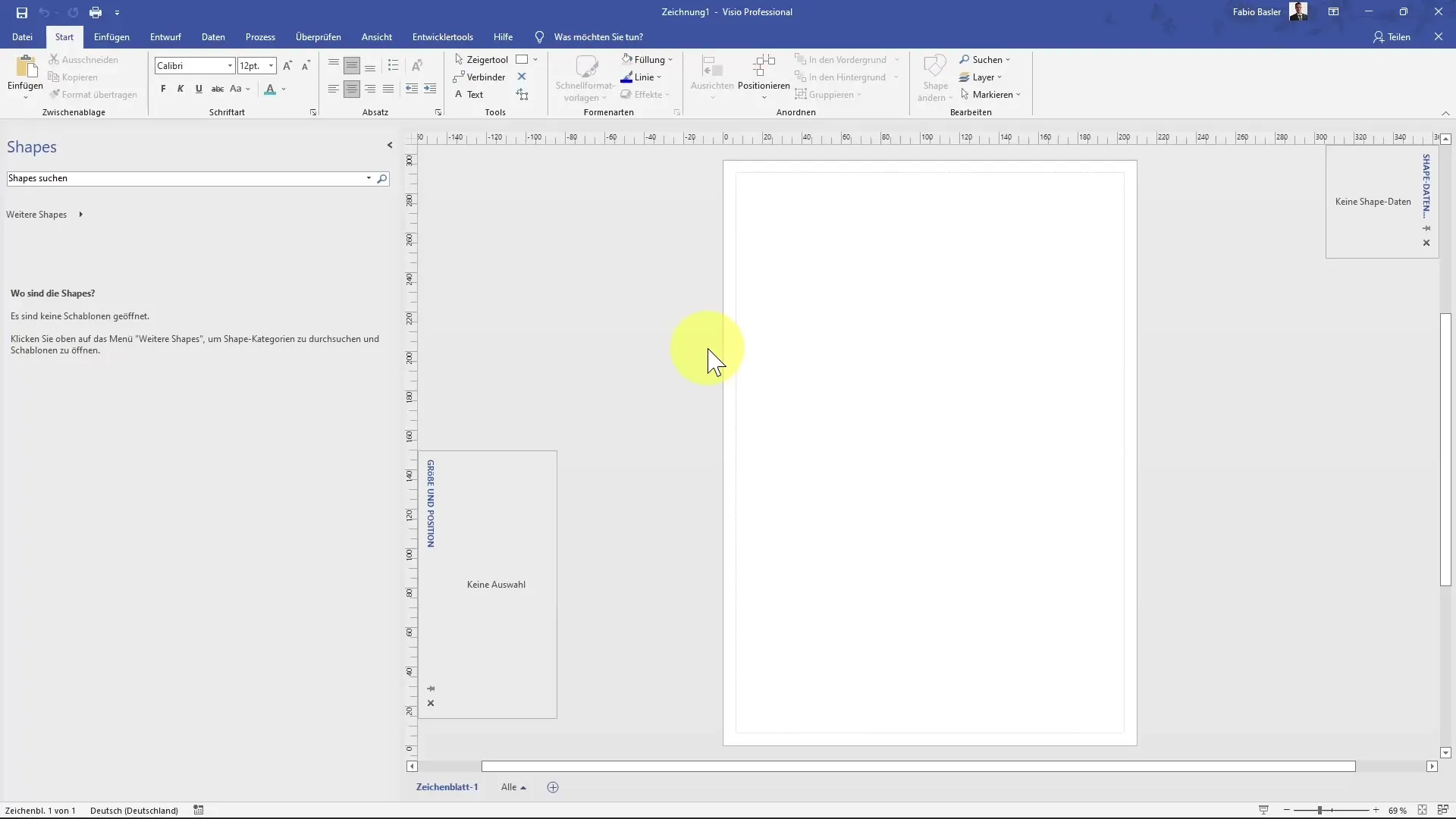
2. προσθέστε σχήματα
Στο αρχικό σχέδιο δεν θα έχετε διαθέσιμα σχήματα. Αυτό είναι φυσιολογικό, επειδή πρέπει να τα προσθέσετε μόνοι σας. Μπορείτε να το κάνετε αυτό πηγαίνοντας στο "More shapes" (Περισσότερα σχήματα) και προσθέτοντας μπλοκ στην κατηγορία "General" (Γενικά), για παράδειγμα. Αυτό είναι απλώς ένα παράδειγμα, αλλά μπορείτε να επιλέξετε οποιοδήποτε σχήμα θέλετε.
3. Διαχείριση προτύπων
Τώρα ας δούμε πώς μπορείτε να δημιουργήσετε προσαρμοσμένα πρότυπα. Πηγαίνετε ξανά στην ενότητα "Περισσότερα σχήματα" και επιλέξτε την επιλογή "Νέο πρότυπο". Εδώ μπορείτε να δημιουργήσετε μια νέα κατηγορία για το δικό σας πρότυπο.
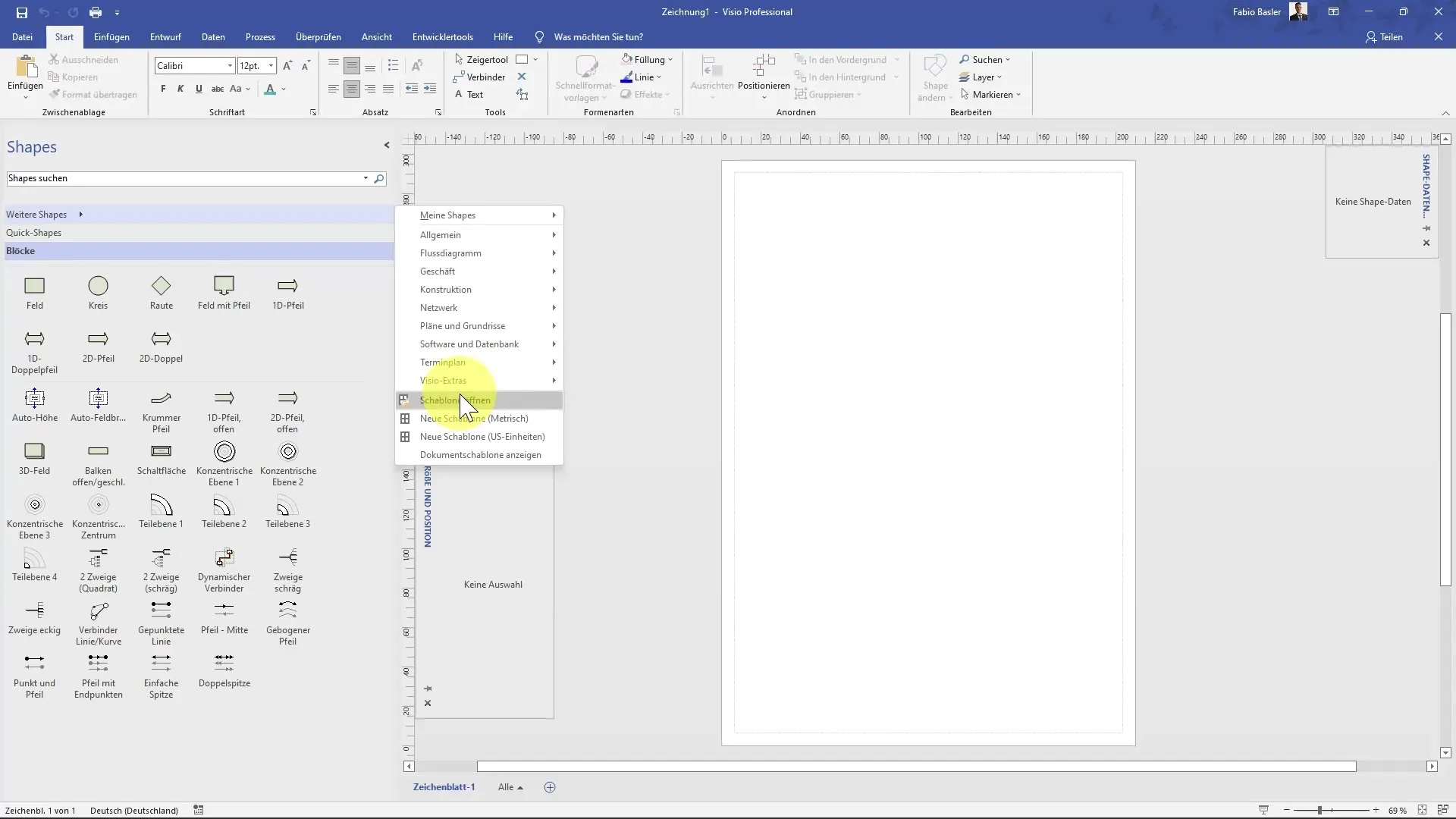
4. Ορισμός ιδιοτήτων προτύπου
Αν κάνετε κλικ στην επιλογή "Νέο πρότυπο", θα εμφανιστεί ένα παράθυρο στο οποίο μπορείτε να επεξεργαστείτε τις ιδιότητες του προτύπου. Ονομάστε το πρότυπό σας, για παράδειγμα "Παράδειγμα προτύπου". Οι ιδιότητες όπως ο συγγραφέας, η γλώσσα, οι κατηγορίες, οι ετικέτες και τα σχόλια μπορούν επίσης να προσαρμοστούν.
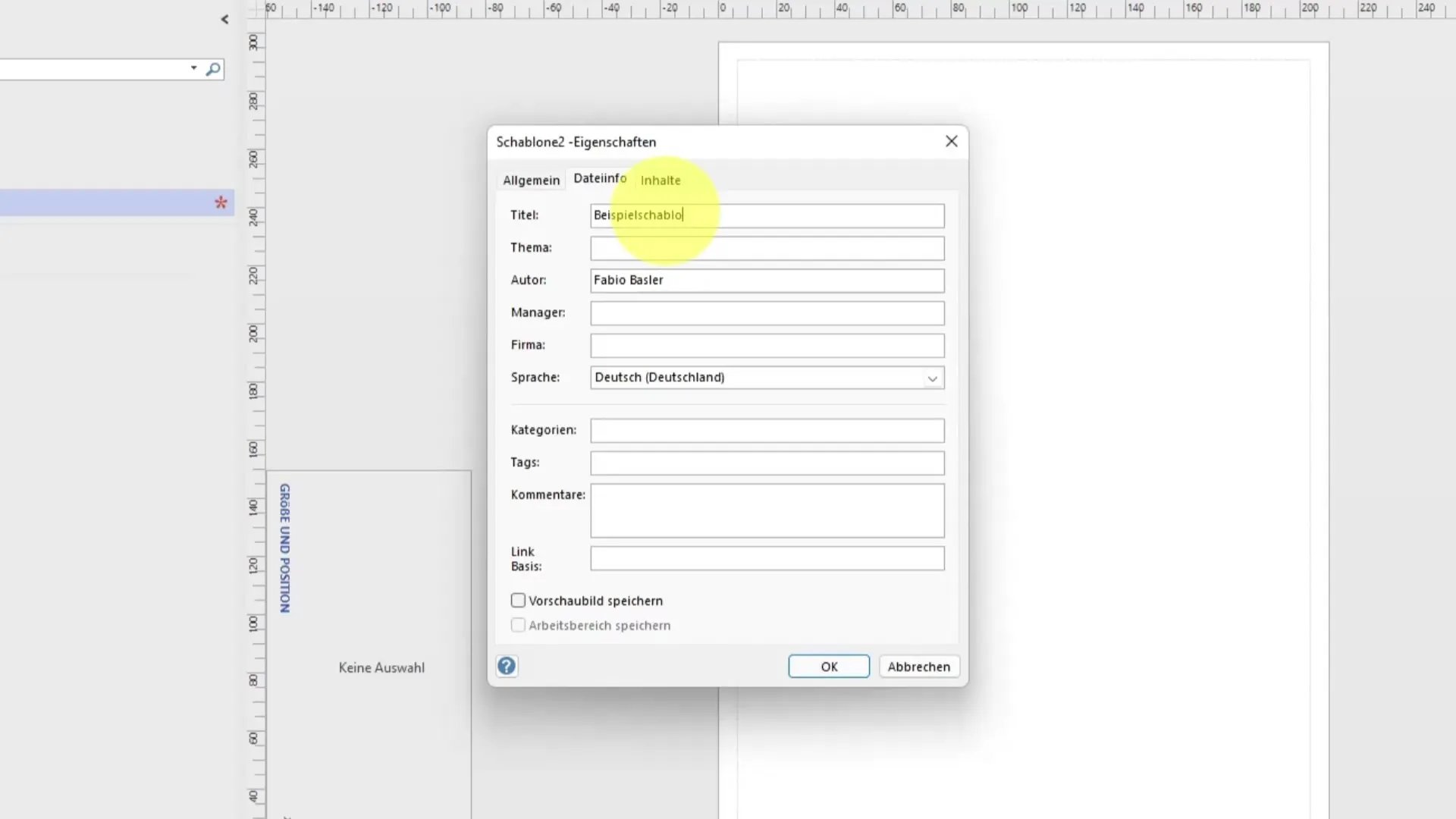
5. Αποθηκεύστε το πρότυπο
Αφού ορίσετε τις ιδιότητες του νέου σας προτύπου, μπορείτε να το αποθηκεύσετε. Κάντε κλικ στο εικονίδιο αποθήκευσης και επιλέξτε τη διαδρομή στην οποία θα αποθηκευτεί το πρότυπό σας. Αυτό συνήθως γίνεται στο OneDrive ή σε έναν τοπικό φάκελο.
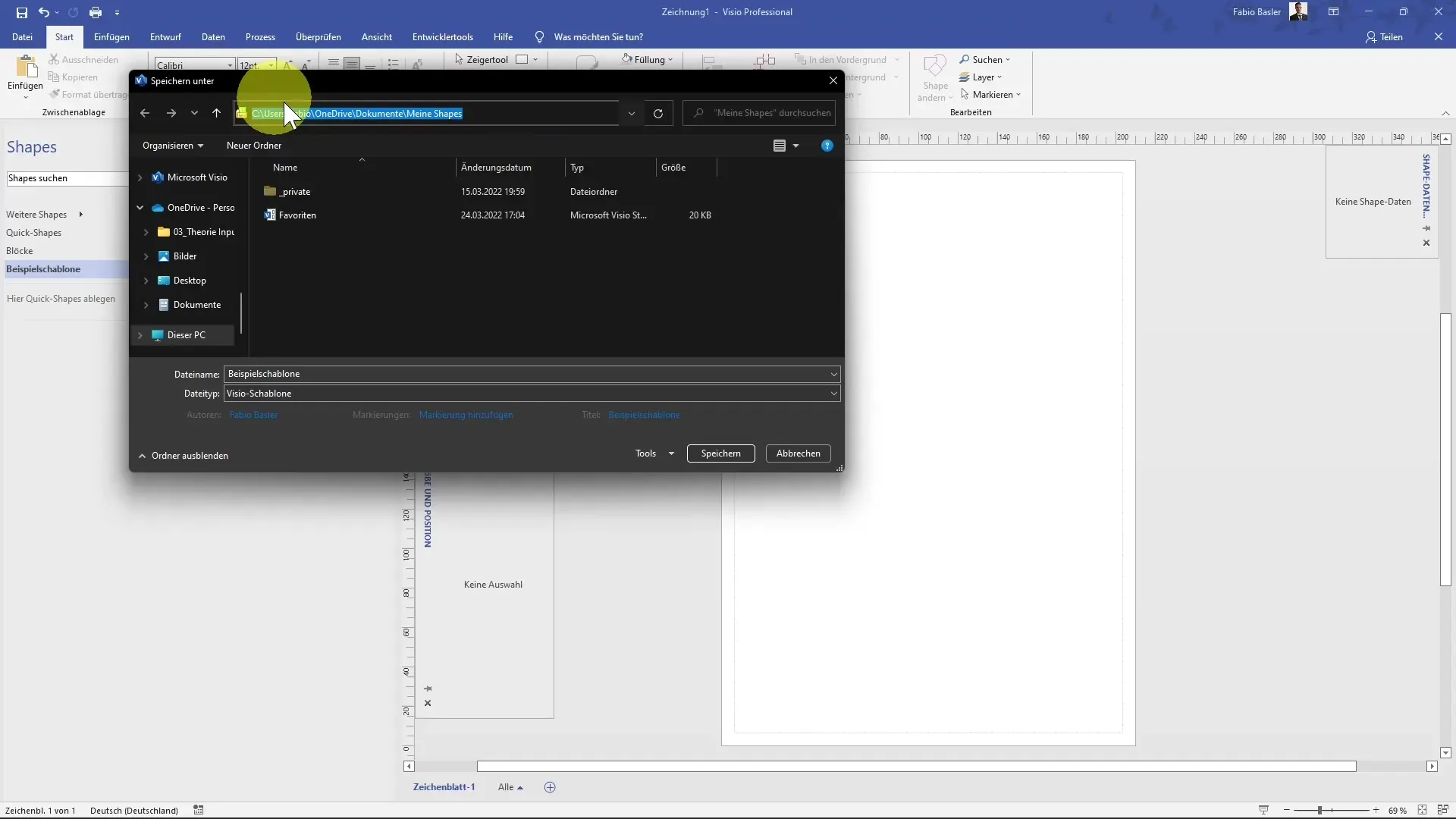
6. Προσθήκη σχημάτων στο πρότυπο
Τώρα ήρθε η ώρα να προσθέσετε συγκεκριμένα σχήματα στο πρότυπό σας. Για να το κάνετε αυτό, απλώς μεταβείτε στη βιβλιοθήκη σχημάτων, για παράδειγμα στο τμήμα "Blocks", και κάντε δεξί κλικ για να προσθέσετε το επιθυμητό σχήμα στο πρότυπο του δείγματός σας. Μπορείτε επίσης να σύρετε ένα σχήμα απευθείας στο σχέδιο.
7. Δημιουργία κύριων σχημάτων
Μια άλλη επιλογή είναι η δημιουργία των λεγόμενων κύριων σχημάτων. Μεταβείτε στην επιλογή "Νέο κύριο σχήμα". Εδώ μπορείτε να ορίσετε το όνομα, μια προτροπή καθώς και το μέγεθος και την ευθυγράμμιση του συμβόλου. Με αυτόν τον τρόπο δημιουργείτε τα δικά σας προσαρμοσμένα αντικείμενα σχεδίασης.
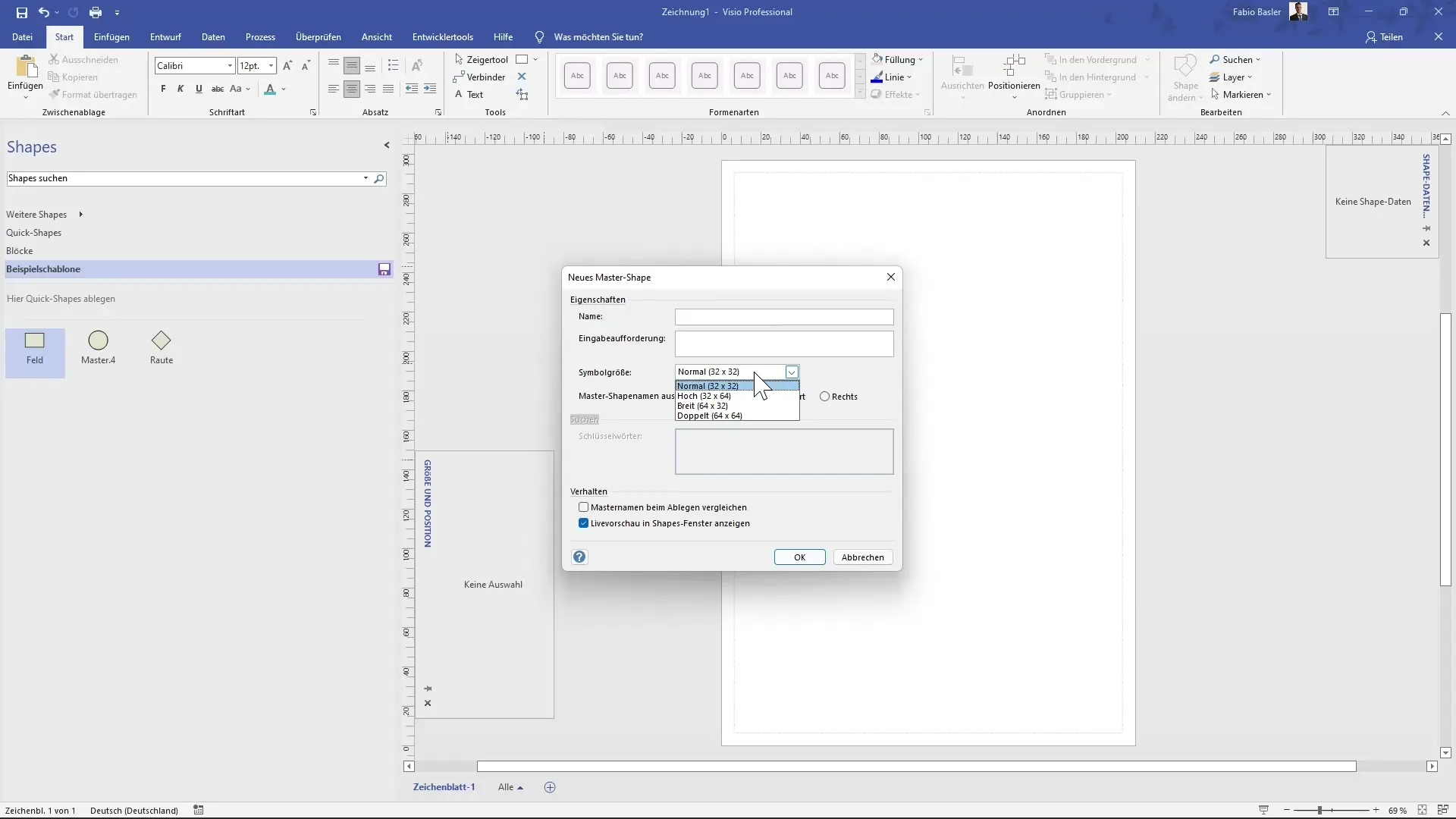
8. Αποθηκεύστε τις αλλαγές
Μην ξεχνάτε να αποθηκεύετε τακτικά τις αλλαγές σας! Το πρότυπο δείγμα σας θα παραμείνει τώρα σε κατάσταση επεξεργασίας. Με αυτόν τον τρόπο μπορείτε να βεβαιωθείτε ότι όλα τα σχήματα και τα κύρια σχήματα που έχετε προσθέσει έχουν αποθηκευτεί.
9. χρήση προτύπου
Εάν δημιουργήσετε και αποθηκεύσετε το δικό σας πρότυπο, μπορείτε να το χρησιμοποιήσετε σε οποιοδήποτε νέο σχέδιο. Απλώς ανοίξτε το "Άνοιγμα προτύπου" και επιλέξτε το "Παράδειγμα προτύπου" σας. Τα σχήματα που δημιουργήσατε με αυτόν τον τρόπο είναι στη συνέχεια πάντα διαθέσιμα και διευκολύνουν την εργασία σας.
Περίληψη
Δημιουργώντας τα δικά σας πρότυπα στο MS Visio, μπορείτε να βελτιώσετε σημαντικά τη δημιουργική διαδικασία κατά τη σχεδίαση. Από τη δόμηση των σχημάτων σας μέχρι τη χρήση συγκεκριμένων κύριων σχημάτων, κάθε ένα από αυτά τα βήματα θα σας βοηθήσει να προσαρμόσετε τα έργα σας.


